Muchos de nosotros cuando recién empezamos con Linux ya sea en el trabajo o en nuestra computadora personal, de las cosas mas útiles que queremos hacer es compartir una carpeta.
Esto podemos hacerlo instalando el servicio SAMBA y configurando el archivo de configuración de este servicio, para hacerlo mucho mas comodo podemos instalar este servicio en su entorno grafico, lo cual nos facilitara y agilizara el proceso para compartir nuestros archivos.
En este caso vamos a compartir una unidad de Ubuntu 12.04 con un Windows 7, para así poder compartir archivos de manera sencilla, mediante el entorno gráficosin usar la línea de comandos, entre ambos.
Instalamos Samba desde el Centro de Software de Ubuntu, para instalar escribimos en el cuadro de búsqueda “Samba”. Nos pedirá al instalar la contraseña del usuario. También podemos desde elterminal con los comandos:
$ sudo apt-get install samba samba-client smbfs smbclient $ sudo system-config-samba
2.Una vez instalado, lo iniciamos escribiendo en la barra de búsqueda de inicioSamba y pulsando en el icono.
Una vez disponible el entorno gráfico, para empezar a configurar nuestro servidor iremos a lapestaña de Preferencias y seleccionamos Configuración del Servidor. En la pestaña Básicoconfiguraremos nuestro grupo de trabajo de Windows. En la pestaña Seguridad en este caso la dejaremos como esta, porque así deberán introducir un usuario y una contraseña para acceder.
En la misma pestaña Preferencias, seleccionamos Usuarios Samba cuando nos aparezca la ventana pulsamos en nuevo usuario. Crearemos un usuario para acceder a Samba desde Ubuntu y desde Windows que lo llamaremos “user”.
Lo siguiente es crear un recurso compartido con samba. Para añadirlo a la lista de compartidos pulsamos en el icono con la cruz verde. En la pestaña básico pulsando en Examinarseleccionaremos nuestra carpeta creada en el escritorio con el nombre de “rootear”. Si queremos que los usuarios puedan modificar el contenido seleccionaremos Permisos de Escritura y para que vean el contenido seleccionamosVisible. Y en la pestaña acceso seleccionamos nuestro usuario o los usuarios que queremos que accedan.
Una vez creado el recurso compartido, para visualizarlo desde Ubuntu, abrimos el explorador de archivos para acceder a este recurso, una vez dentro pulsamos la combinación de teclas control + L para abrir el cuadro de búsqueda donde colocaremos la dirección de nuestro recurso así:
smb://dirección_ip_de_la_maquina/nombre_del_recurso_compartido smb://192.168.0.10/recurso_compartido
Para visualizarlo desde Windows, vamos al explorador y donde aparece la ruta de los archivoscolocamos los siguientes comandos:
Dirección_ip_del_servidornombre_del_recurso 192.168.0.10recurso_compartido
Nota: muchas veses necesitamos darle permisos a la carpeta o archivo que hemos compartido con el comando chmod.
Pueden preguntarme las dudas que tengas, Suerte.
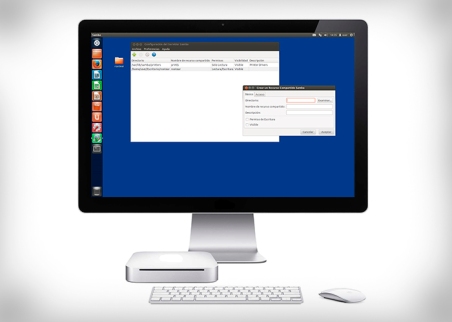

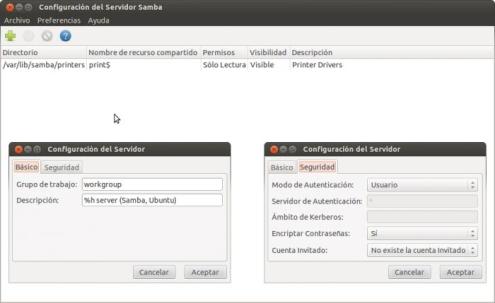

No hay comentarios:
Publicar un comentario